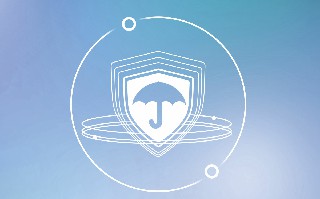Photoshop 的流行级别称得上的国民级,但它的卸载难度恐怕也是国民级 —— 尤其是这几年,PS 越来越和 Adobe 生态绑定,卸载就成为了很多朋友挥之不去的噩梦。按照 Adobe 全家桶的标准卸载流程,PS 等套件需要通过 Creative Cloud Desktop 管理器来卸载,而 Creative Cloud Desktop 在卸载各种 Adobe 软件之前,又需要更新到最新版,偏偏 Adobe 服务器的连接速度还非常慢。无论你想要卸载 PS,还是 PR、AE 等 Adobe 软件,看到 Creative Cloud Desktop 慢吞吞的更新速度,进度条停在 1% 良久,相信你心里是崩溃的。

有没有更加快捷的方法?实际上,Adobe 官方就提供了一款可以一键卸载 PS、PR、AE 等各种 Adobe 软件乃至 Creative Cloud Desktop 等 Adobe 全家桶工具的神器,用它来卸载可快多了。到底要怎么一键卸载 PS 乃至 Adobe 全家桶?一起来看看吧。
这款工具的名字叫做 Adobe Creative Cloud Cleaner Tool,顾名思义,它就是专门用来卸载干净电脑里的 Adobe CC 包含的全家桶软件的。这是一个小巧的绿色工具,无需安装,但需要通过命令行来操作。下载 Adobe Creative Cloud Cleaner Tool 到本地后,右键点击选择用管理员权限运行。
接着,我们就可以看到语言选择界面,输入 e 按下回车选择英文即可。
然后,Adobe Creative Cloud Cleaner Tool 会弹出一大串信息,这里需要关注的只是最后的提示,可以看到我们可以选择是否继续卸载,输入 y 继续卸载流程。
确认继续卸载后,Adobe Creative Cloud Cleaner Tool 就会列出一大票可以卸载的 Adobe 系列软件。如果你不知道系统中安装了什么 Adobe 软件,可以直接输入 1 按下回车键,Adobe Creative Cloud Cleaner Tool 会自动检测系统中存在的 Adobe 软件。
这款工具对 Adobe 软件的检测迅速又准确,在随后的列表中,输入你想要卸载的 Adobe 软件的编号,按下回车键即可。如果你想要卸载所有 Adobe 软件,可以直接选择“Clean All”。
之后,Adobe Creative Cloud Cleaner Tool 会让你确定是否卸载,输入 y 按下回车键继续。最后,就是等待卸载的过程了。
看到卸载成功的提示后,按下回车键即可退出窗口。到这里,Adobe 软件就卸载完成了。
总的来说,使用 Adobe Creative Cloud Cleaner Tool 卸载 PS 等 Adobe 全家桶的确非常轻松,起码对比正常流程快捷方便多了。这个工具还是 Adobe 自己发布的,那么 Adobe 为什么要把软件自带的卸载程序做得那么难用?为了推广 Creative Cloud 生态,这值得吗?希望 Adobe 可以好好考虑用户体验的问题吧。